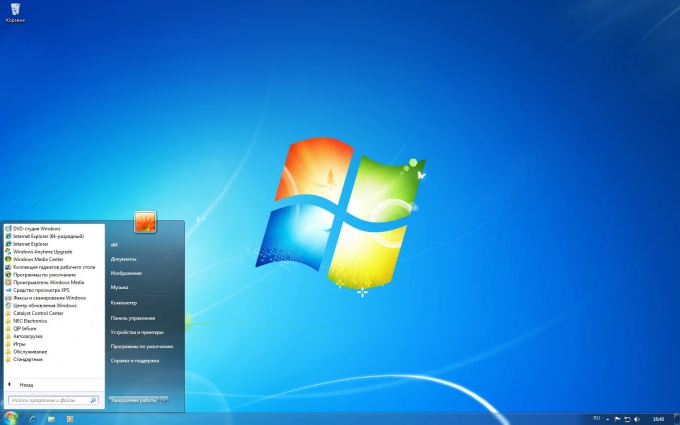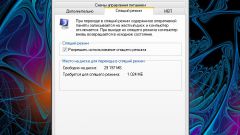Инструкция
1
Перейдите в меню кнопки «Пуск», замет «Панель управления». В появившемся окне дважды кликните по иконке «Электропитание». Перед вами появится окно. Чтобы отключить режим гибернации в левой его части кликните по ссылке «Настройка перехода в спящий режим». Перед вами появится окно, где вы сможете настроить длительность периода неактивности, по истечении которого, система автоматически перейдет в спящий режим. Чтобы отключить режим вовсе, выберите пункт «Никогда».
2
Кликните по ссылке «Изменить дополнительные параметры». Это вам понадобится для изменения тонких настроек, таких как изменение режимов электропитания, которые задают поведение системы в соответствии с различными ситуациями, обуславливают необходимость перехода в спящий режим, а также устанавливают таймер для выхода системы из спящего режима.
3
Отключите режим гибернации, чтобы освободить пространство на своем жестком диске. Когда система переходит в этом режим, она автоматически резервирует достаточно большое пространство для различного рода операций. Если данный режим отключить, то место, занимаемое файлами hiberfill.sis можно будет освободить. Чтобы сделать это, выполните следующие действия.
4
Перейдите в меню кнопки «Пуск», затем выберите пункт «Программы», в нем найдите пункт «Служебные» и наконец «Очистка диска». Перед вами появится окно. Установите флажок напротив «Очистка файлов режима гибернации» и нажмите Ок. Таким образом вы удалите файлы и отключите режим гибернации.
5
Перейдите в меню кнопки «Пуск», выберите пункт «Выполнить». Перед вами появится окно с командной строкой. Чтобы отключить режим гибернации в командную строку впишите следующее: powercfg-H OFF. После этой команды режим гибернации будет отключен. Произведите очистку диска в соответствии с указаниями предыдущего пункта.
Видео по теме